Similar presentations:
Работа з тэкстам
1. Работа з тэкстам
2.
У рысункі можна дадаваць тэкст двух відаў ― фігурны іпросты. Фігурны тэкст выкарыстоўваецца для ўстаўкі
кароткіх радкоў тэксту. Да яго можна прымяняць
мноства эфектаў, напрыклад дадаваць цені. Просты
тэкст выкарыстоўваецца для вялікіх блокаў тэксту, якія
патрабуюць дакладнага фарматавання. Тэкст у
CorelDRAW можна ствараць, фарматаваць і рэдагаваць.
Для кіравання працай з тэкстам у меню прадугледжаны
асобны пункт Текст.
3. 1. Стварэнне
Тэкст можна дадаваць непасрэдна на рабочае поле. Длягэтага прымяняецца інструмент Текст (Text) . Фігурны тэкст
набіраецца адразу пасля пстрычкі інструментам Текст па
полі.
Для ўстаўкі простага тэксту спачатку ствараецца рамка тэксту
(рыс. 1.1). Для гэтага выбіраюць інструмент Текст і рысуюць
прамавугольнік. Пасля гэтага пстрыкаюць мышшу ўнутры
рамкі і ўводзяць тэкст.
4. 2. Фарматаванне
У графічным рэдактары даступныя тыя ж параметрыфарматавання шрыфта і абзаца, што і ў тэкставым
працэсары. Для змянення фармату тэкставага фрагмента
можна выкарыстоўваць панэль уласцівасцей. Для гэтага
выбіраюць інструмент Текст, вылучаюць патрэбны тэкст і
змяняюць яго параметры на панэлі (рыс. 2.1).
5. 2. Фарматаванне
Для фарматавання простага тэксту можнавыкарыстоўваць магчымасці рамкі тэксту.
Так, калі не ўвесь тэкст увай шоў у рамку, то
ён «хаваецца» за яе мяжой. Рамка ў гэтым
выпадку становіцца чырвонай (рыс. 2.2).
Змясціць увесь тэкст у рамку можна рознымі
спосабамі:
1) змяніць памер рамкі, пацягнуўшы маркёры
тэкставай рамкі;
2) змяніць памер шрыфту;
3) прымяніць каманду Текст → Простой текст → Текст в
рамку (Text → Paragraph Text Frame → Fit Text to Frame). Пры
гэтым прапарцыянальна зменяцца ўсе параметры
фарматавання: памер шрыфту, інтэрвал паміж літарамі,
інтэрвал паміж радкамі — і тэкст цалкам запоўніць рамку.
6. 2. Фарматаванне
У якасці рамкі можна выкарыстоўваць любы замкнутыконтур (рыс. 2.3). Для гэтага трэба нарысаваць контур,
выбраць інструмент Текст, падвесці курсор да контуру
(курсор прыме выгляд курсора ўводу тэксту
).
Пстрыкнуць мышшу ўнутры контуру і надрукаваць тэкст.
Фігурны тэкст можна размясціць уздоўж адкрытага або
замкнутага контуру. Просты текст размяшчаецца толькі
ўздоўж незамкнутага контуру. Пры гэтым ён захоўвае
магчымасць фарматавання з дапамогай рамкі.
7. 2. Фарматаванне
Каб размясціць тэкст уздоўж контуру, можна выкарыстацьнаступную паслядоўнасць дзеянняў.
1. З дапамогай інструмента Текст увесці тэкст (просты або
фігурны).
2. Нарысаваць контур, уздоўж якога будзе размешчаны тэкст.
3. Інструментам Указатель вылучыць уведзены тэкст і выбраць
каманду Текст → Текст вдоль пути (Text → Fit Text to Path).
Курсор прыме выгляд тлустай стрэлкі і , якой трэба паказаць
на контур. Не адпускаючы кнопку мышы, можна настроіць
размяшчэнне тэксту адносна контуру — адлегласць да
контуру, зрух адносна пачатку контуру (рыс. 2.4).
8. 2. Фарматаванне
4. Не здымаючы вылучэнне з тэксту,можна ажыццявіць яго дакладную
настройку
з
дапамогай
панэлі
ўласцівасцей. Напрыклад, удакладніць
арыентацыю літар (рыс. 2.5).
Рамкі тэксту і контуры, уздоўж якіх
размешчаны
тэкст,
звычайна
з’яўляюцца дапаможнымі. Іх можна
выдаляць або рабіць нябачнымі. Пры
гэтым тэкст захоўвае зададзеную форму
(рыс. 2.6).
Галоўнае пры працы з тэкстам ― не
дапускаць, каб ужытыя эфекты
перашкаджалі зручнасці чытання!
9. 3. Рэдагаванне
Тэкст можна рэдагаваць непасрэдна ў рамцы. Больш зручнапрацаваць у спецыяльным акне Редактирование текста (Edit
text). Акно адкрываецца камандай Текст → Редактирование
текста (Text → Edit Text) або пстрычкай па кнопцы
. Гэта
акно нагадвае звычайны тэкставы рэдактар. У акне
выконваюцца аперацыі капіравання, перамяшчэння,устаўкі,
выдалення фрагментаў тэксту. Параметры фарматавання
тэксту таксама можна задаваць у гэтым акне, але
адлюстроўваюцца яны толькі на рабочым полі. Адзначым,
што ў акне Редактирование текста працуе аўтаматычная
праверка арфаграфіі.







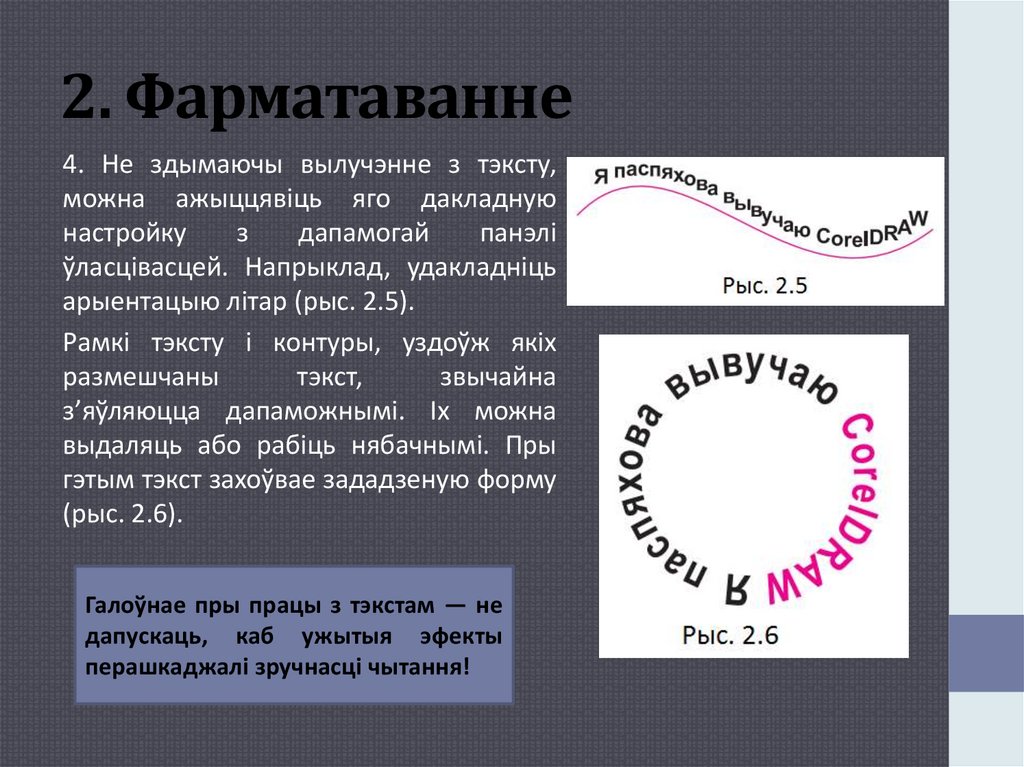

 informatics
informatics